ایکسفنیٹی کامکاسٹ کیبل مواصلات کا ایک تجارتی نام ہے ، جو کمپنی کے ذریعہ فراہم کردہ کنزیومر کیبل ٹیلی ویژن ، انٹرنیٹ ، ٹیلیفون اور وائرلیس سروس کی مارکیٹنگ میں استعمال ہوتا ہے۔ اور ان کے پاس ریموٹ بھی ہیں ، مختلف ٹی ویوں کے لئے مختلف ماڈل۔ تاہم ، صارف کی طرف سے متعدد اطلاعات موصول ہوئی ہیں کہ ان کے زلفینیٹ ریموٹ کام نہیں کررہے ہیں ، خواہ نئے ریموٹز ہوں یا پرانے۔

Xfinity ریموٹ کام نہیں کر رہا ہے
Xfinity ریموٹ کے کام نہ کرنے کی کیا وجہ ہے؟
ہم نے اس مخصوص مسئلے کی مختلف صارف رپورٹوں اور مرمت کی حکمت عملیوں کے ذریعے جانچ کرکے ان مسئلے کو حل کرنے کے لئے استعمال کیا۔ ہمیں کچھ وجوہات معلوم کیں جن کی وجہ سے ریموٹ ٹھیک طرح سے کام نہیں کرسکتا۔
- ریموٹ پروگرام : جب آپ کو نیا ریموٹ مل جاتا ہے تو ، کام کرنے کے ل it آپ کے باکس کے ساتھ پروگرام کرنے کی ضرورت ہوتی ہے۔ دونوں آلات کے مابین کوئی رابطہ قائم کیے بغیر ریموٹ کام نہیں کرے گا۔
- ڈیوائس یا ایپ کا مسئلہ : بعض اوقات ایپلی کیشن یا آلہ میں مواصلات کا مسئلہ ہوسکتا ہے ، اور اس کے لئے دوبارہ ترتیب دینے کی ضرورت ہوسکتی ہے۔ یہ کمپنی کے تجارتی نام کے ریموٹ دونوں کے لئے عام ہے اور ایسی مثالیں بھی موجود ہیں جہاں کامکاسٹ ریموٹ کام نہیں کرتا ہے .
- مردہ بیٹریاں : عام لیکن اہم وجہ بیٹریاں ہوسکتی ہیں۔ اگر بیٹریاں مردہ ہیں تو پھر ریموٹ کام کرنا بند کردے گا چاہے وہ پہلے ہی ٹی وی کے لئے پروگرام بنا ہوا ہو۔
- جسمانی طور پر ٹوٹا ہوا : آخری لیکن کم سے کم نہیں ، ریموٹ میں ٹوٹا ہوا ہارڈ ویئر ہوسکتا ہے جو ریموٹ کو کام نہیں کرنے کے لئے بنا رہا ہے۔
طریقوں کی طرف جانے سے پہلے یہ یقینی بنائیں کہ ریموٹ کی بیٹریاں اور ہارڈ ویئر کے ساتھ کوئی مسئلہ نہیں ہے۔ اس مسئلے کی نوعیت کی بنیادی تفہیم کے بعد ، آئیے طریقوں کی طرف چلیں۔
طریقہ 1: پروگرامنگ اور ریموٹ کو دوبارہ ترتیب دینا
جب آپ نیا باکس یا نیا ریموٹ خریدتے ہیں تو ، آپ کو کام کرنے کیلئے اسے پروگرام کرنے کی ضرورت ہوتی ہے۔ نیز اگر یہ پہلے سے ہی پروگرام ہوچکا تھا اور اچانک کام کرنا چھوڑ دیا گیا ہے ، تو آپ اسے دوبارہ ترتیب دے سکتے ہیں اور دیکھ سکتے ہیں کہ یہ کام کرتا ہے یا نہیں۔ مختلف ریموٹ کے لئے ذیل میں اقدامات ہیں ، پروگرام یا دوبارہ ترتیب دینے کے طریقہ کے بارے میں:
XR 15 ریموٹ کے لئے:
- ان بٹنوں کو پکڑو
i + ایکسفینیٹی
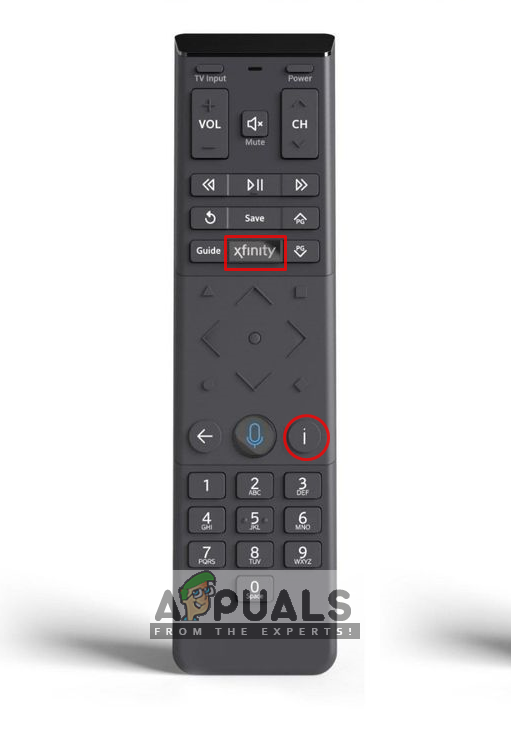
جوڑا بنانے کے لئے دو بٹن دبائیں
- ایک کوڈ آپ کی ٹی وی اسکرین پر پاپ اپ ہوگا
- اپنے دور دراز سے وہ کوڈ داخل کریں اور اس کا انتظار کریں
- ٹی وی توثیق طلب کرے گا ، دبائیں ٹھیک ہے منتخب کرنے کے لئے ریموٹ پر بٹن جی ہاں
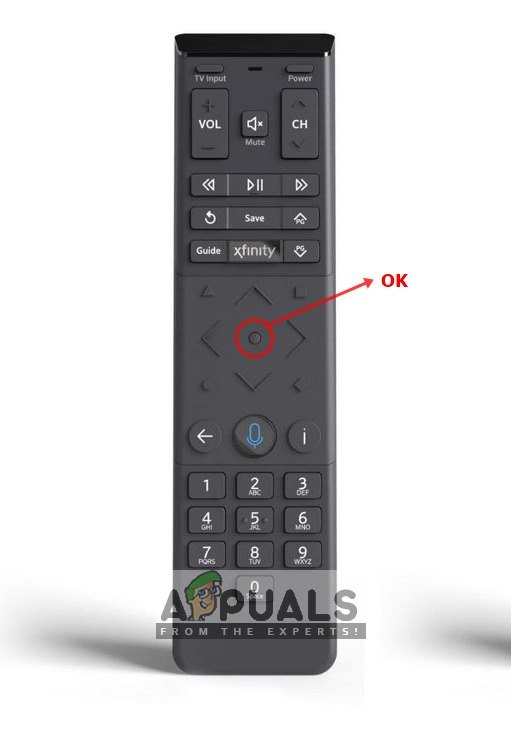
ریموٹ پر اوکے بٹن
- اب ، ٹی وی کس بٹن اور کوڈ کو دبانے کے بارے میں اقدامات دکھائے گا
- پھر اپنی والیوم کی کلید چیک کریں اور دیکھیں کہ ریموٹ کام کرتا ہے
- اگر یہ کام کرتا ہے تو ، دبائیں ٹھیک ہے بٹن اور تمام سیٹ کو منتخب کریں
اگر یہ پہلے سے پروگرام شدہ ہے یا دوسرے ٹی وی کے ساتھ پروگرام ہے ، تو آپ اسے اس طرح دوبارہ ترتیب دے سکتے ہیں
- یہ دونوں بٹن اپنے ریموٹ پر رکھیں
A + D
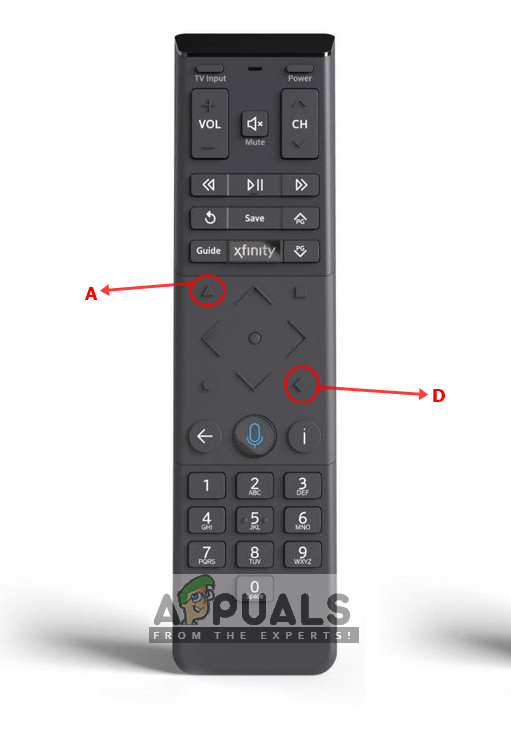
ایکس آر 15 پر A اور D بٹن
- جب ریموٹ پر روشنی سبز ہوجاتی ہے تو دبائیں
9 - 8 - 1 - اور دوبارہ باکس کے ساتھ پروگرام کریں
XR 11 ریموٹ کے لئے:
- دبائیں اور ' سیٹ اپ 'بٹن ، جب تک کہ سرخ روشنی سبز میں بدل جائے
- اس کے بعد یہ دبائیں:
9 - 8 - 1
نوٹ: کچھ ماڈل استعمال کرتے ہیں 9 - 9 - 1
اس کے علاوہ ، آپ ریموٹ پھر پروگرام کے لئے دوبارہ ترتیب دینے کی کوشش کر سکتے ہیں
- دبائیں اور ' سیٹ اپ 'بٹن جب تک سرخ روشنی کو سبز رنگ میں تبدیل نہ کریں
- پھر دبائیں “ TO ”مدد کا بٹن

ایکس آر 11 پر سیٹ اپ اور ایک بٹن
طریقہ 2: ایکسفینیٹی باکس کو دوبارہ ترتیب دینا
اگر مذکورہ بالا سارے طریقے کام نہیں کررہے ہیں ، تو آپ اپنے کو دوبارہ ترتیب دینے کی کوشش کر سکتے ہیں ایکسفینیٹی ڈبہ. ریموٹ اور ڈیوائس (باکس) میں بات چیت نہ کرنے کا موقع ہوسکتا ہے۔ اپنے باکس کو دوبارہ ترتیب دینے کے دو طریقے یہ ہیں۔
- آپ یہ دبانے اور تھامے ہوئے کر سکتے ہیں “ دوبارہ ترتیب دیں ”اس پر بٹن؛ کے لئے 5 سیکنڈ .
- اس کے علاوہ ، آپ ' ایکسفینیٹی میرا اکاؤنٹ باکس کو دوبارہ ترتیب دینے کیلئے ایپ۔ یہ بھی یقینی بنائیں کہ آپ ایپ پر طویل عرصے سے دوبارہ ترتیب دیں ، نہ کہ مختصر۔
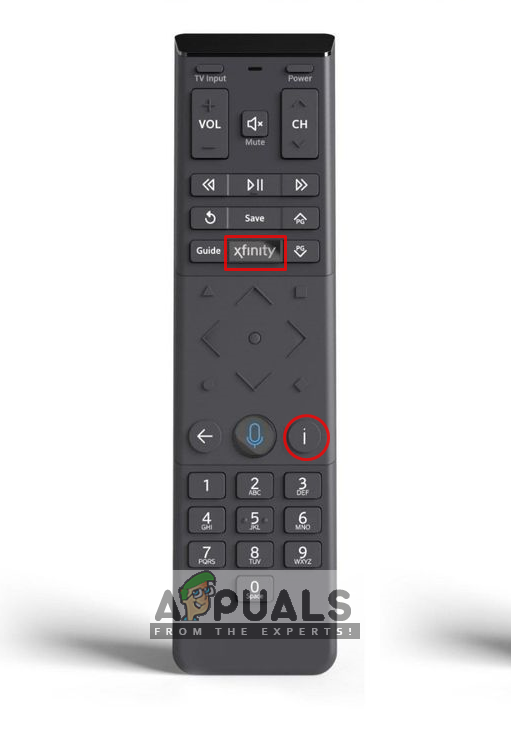
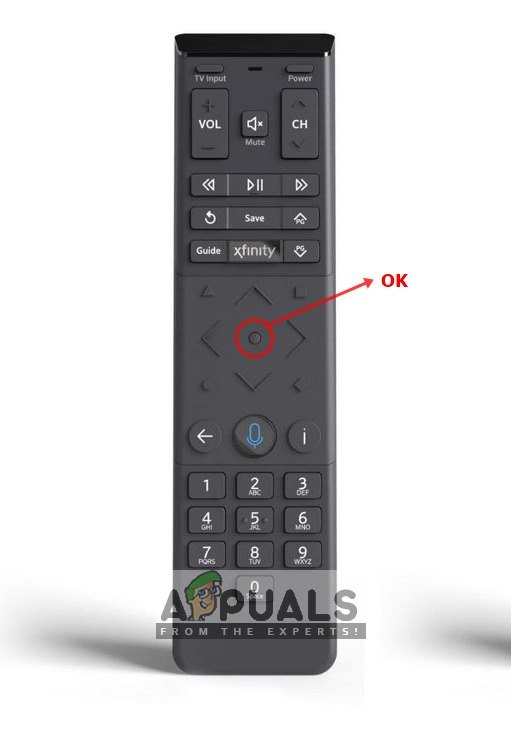
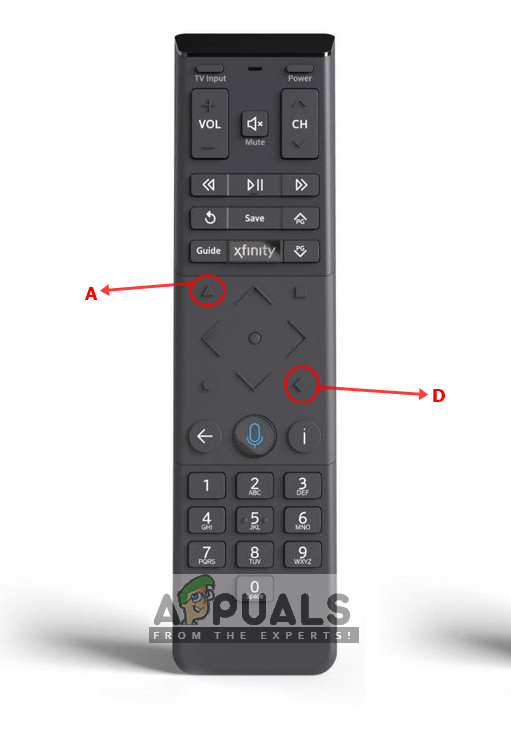














![[FIX] شیئرپوائنٹ پورے ورڈ دستاویز کو نہیں دکھا رہا ہے](https://jf-balio.pt/img/how-tos/92/sharepoint-not-showing-whole-word-document.jpg)









